※本ページにはプロモーション(広告)が含まれています
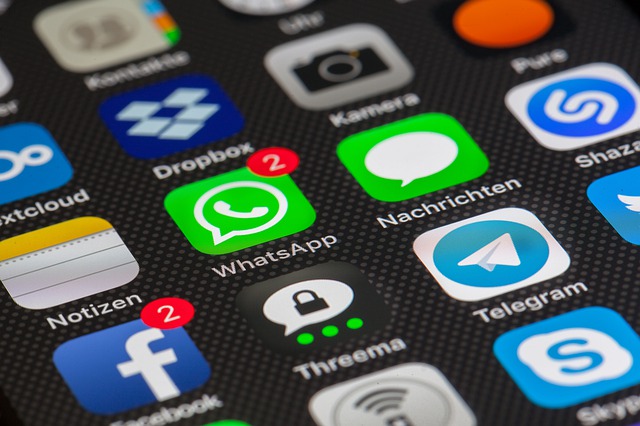
iPhoneには沢山の便利なアプリがあります。ついついアレもコレもとインストールしてしまいますよね。その時は必要なものでも、月日が経つと不要になってしまうアプリも珍しくありません。
アプリの一つ一つは大した容量はありません。一つや二つであれば使わないまま放置しておいても問題はありませんが、積み重るとiPhoneの容量を喰ってしまうことも。ストレージ節約 の他にも ホーム画面の整理 の面でも、定期的なアプリ整理は重要です。
本記事では iPhoneのアプリをアンインストールする方法 と iPhoneアプリをアンインストールする際の注意点 についてご紹介いたします。不要なアプリや動作がおかしいアプリを削除したいと考えている方はぜひ参考にしてみてください。
目次
iPhoneアプリを削除する
不要なアプリ または 調子や動作がおかしいアプリ はiPhoneに残しておく必要性はありません。削除してしまう方が良いでしょう。
アプリの削除は ホーム画面 と 設定画面 から行う二つの方法があります。それぞれの手順の解説をしていきます。
ホーム画面からアンインストールする
ホーム画面よりアプリを削除する手順です。
ホーム画面からアンインストール
- ホーム画面 にて アプリアイコン を長押しする
- 削除したいアプリアイコン左上の バツマークボタン をタップ
- 確認メッセージにて 削除 をタップ
アプリアイコン長押しはアプリアイコンを操作する上で必要になります。アプリを削除する以外にも アプリアイコンの移動 や フォルダ作成 といった様々な操作を行うことができます。iPhoneを使い始めて日が浅い方は、この操作に慣れることも大切だと思われます。
設定画面からアンインストールする
設定画面よりアプリを削除する手順です。
ホーム画面からアンインストール
- ホーム画面 にて 設定 を開く
- 一般 をタップ
- iPhoneストレージ をタップ
- 削除したいアプリ をタップ
- Appを取り除く もしくは Appを削除 をタップ
- 確認メッセージにて再度 Appを削除 をタップ
ホーム画面から削除する方法と比較すると手順が多いですが、設定画面よりアプリの詳細を閲覧することができます。そのアプリの 容量 や 前回使用日時 など。
データを保持して削除する「Appを取り除く」
設定画面より削除する時 Appを取り除く を選ぶとアプリのデータは保持されたままアプリは削除される仕組みになっています。
書類とデータは保存されたまま、アプリそのものは削除される形です。取り除かれたアプリはホーム画面から削除されずcloudマークがついた状態で残り続けます。そのアイコンをタップすることで App Store を介さずに再インストールすることが可能になっています。再インストール後は保存されていたデータがそのまま適用され通常アプリとして完全に復元します。
このような特徴から Appを取り除く は、一時的な削除が目的であり、再度インストールして使う予定がある場合におすすめです。
データを含めて全てを削除する「Appを削除」
こちらはデータも含め、完全にiPhoneからアンインストールします。使う予定のないアプリや動作のおかしいアプリは Appを削除 で完全にアンインストールしてしまいましょう。
iPhoneで削除したアプリを復元する

削除したアプリは 有料アプリでも無償で復元させることが出来ます。一度は削除したアプリを再度使いたい場合は App Store より再インストールしましょう。
App Store から再インストールする二つの方法と手順を解説します。削除したアプリが再度必要になった場合など、参考にしてみてください。
※アプリ内課金に関してはアプリによって対応が異なります。ご注意ください。
「App Store」の購入済み一覧より再インストールする
過去にインストールしたことがあるアプリ一覧は、アップデート画面より閲覧することができます。その画面にてアプリ復元を行っていきます。
購入済み一覧より再インストール
- ホーム画面 にて App Store を開く
- 画面下部の アップデートタブ をタップ
- 画面右上の プロフィールアイコン をタップ
- 購入済み をタップ
- 復元したいアプリを選択して iCloudアイコン をタップ
「App Store」で検索して再インストールする
購入済み画面から復元する他に、アプリを検索して復元する方法もあります。
検索して再インストール
- ホーム画面 にて App Store を開く
- 画面下部の 検索タブ をタップ
- 画面右上の プロフィールアイコン をタップ
- 画面上部の 検索ボックス にアプリ名を入力して検索
- 復元したいアプリを選択して iCloudアイコン をタップ
iPhoneアプリを削除する際の注意点2つ

iPhoneアプリを削除する際に注意するべきことがいくつかあります。確認していきましょう。
アプリによってはアカウントは別に削除する必要がある
Twitter や Facebook のようなSNS系アプリはアプリを削除してもアカウントは残り続けます。自分のツイートやページを残したくない場合はアカウントをしっかり削除する必要があります。アプリを削除する前にアプリ内で別途アカウント削除、もしくは非公開に設定することをおすすめします。
SNS系に限らず、運営のサーバーにデータを保存するタイプはアプリ削除後もデータは残り続けることになります。多くの場合はアカウントを削除することで解決します。
標準アプリはアンインストールしても大丈夫?
アプリの削除をしてホーム画面の整理やストレージの確保を行っていると、標準アプリの存在が気にかかってくる方もいると思います。最初からiPhoneに入っている標準アプリは便利で使い勝手のよいアプリである反面、人によっては一度も開くこともないような標準アプリも存在します。
日常生活に関わってくるような メール や カレンダー といった標準アプリもLINEやカレンダーアプリを使っている方も多いと思います。いわゆる標準アプリの代替アプリを使っている場合、標準アプリを削除することも検討に入れて良いと思います。
標準アプリを削除したことでiPhoneが壊れたり、正しく動作しない状態に陥ることはありません。また、削除した標準アプリが、後々必要になった場合でも App Store より復元できます。使っていないようであれば積極的に削除してしまいましょう。
iPhoneアプリをアンインストールするとデータは削除される
アプリが消去されます。ダウンロードしたデータや設定情報も削除され、元の状態に戻ります。
ゲームアプリの場合はプレイ内容も削除され、ゲーム自体にバックアップ機能があり保存できていない場合は、後に復元してもゲームデータを取り戻すことはできません。
まとめ
iPhoneのアプリ削除について見てきました。不要なアプリを残しておくとiPhoneの容量を喰ってしまうばかりかホーム画面が煩雑になってしまうといったデメリットも抱えています。定期的にiPhoneの中身を見直して、不要なアプリを削除することも大切な事だと思います。
iPhoneのアプリ削除に関してお悩みの方の参考になればなによりです。ありがとうございました。
 minto.tech スマホ(Android/iPhone)・PC(Mac/Windows)の便利情報をお届け! 月間アクセス160万PV!スマートフォン、タブレット、パソコン、地デジに関する素朴な疑問や、困ったこと、ノウハウ、コツなどが満載のお助け記事サイトはこちら!
minto.tech スマホ(Android/iPhone)・PC(Mac/Windows)の便利情報をお届け! 月間アクセス160万PV!スマートフォン、タブレット、パソコン、地デジに関する素朴な疑問や、困ったこと、ノウハウ、コツなどが満載のお助け記事サイトはこちら!
